时间:2015-08-01 15:03:49 作者:qipeng 来源:系统之家 1. 扫描二维码随时看资讯 2. 请使用手机浏览器访问: https://m.xitongzhijia.net/xtjc/20150801/54482.html 手机查看 评论 反馈
不少人对系统中的上帝模式不是很熟悉,上帝模式不仅存在于Win8、Win10系统中,在Win7系统也是存在的,只是被隐藏了起来,下面小编就给大家介绍下Win7系统开启上帝模式的方法。
方法
1、首先,请于任意地方新建一个文件夹。
2、在桌面空白处,按一下鼠标右键,选择新建〉文件夹;
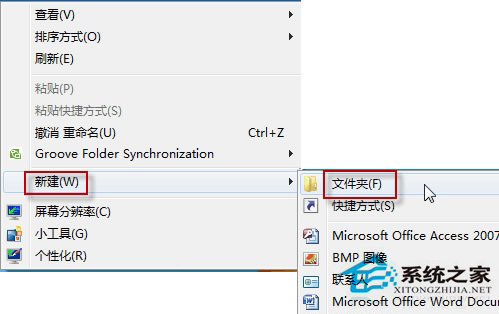
3、然后,请输入下面这个字符串来命名文件夹;
GodMode.(为避免输入出错,建议大家直接复制,粘贴)
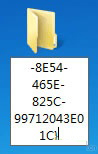
4、完成后,按一下回车键;看看,奇迹出现!

5、文件夹图标变成了控制面板图标;双击打开,272个项目排列清晰,供您随意选择;范围涵盖之广,简直媲美万能,怪不得被称为上帝模式!
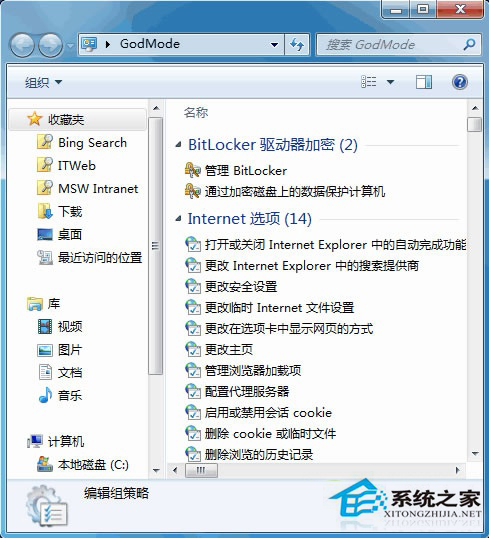
小编提醒:
32位的Windows Vista,也是支持这项功能的,操作步骤是一样的哦!
另外,虽然文件名的后面一部分 。 不能更改,但是前一半 GodMode 还是能变动的,所以,你可以为这个模式起个特别点的名字,比如:小易模式、Z模式等。
上面就是Win7系统开启上帝模式的方法介绍了,上帝模式可以让操作变得更便捷,所有的设置都能在一个窗口。
发表评论
共0条
评论就这些咯,让大家也知道你的独特见解
立即评论以上留言仅代表用户个人观点,不代表系统之家立场